Slik legger du til Gmail på oppgavelinjen på Windows (HURTIGGUIDE)

Slik legger du til Gmail på oppgavelinjen i Windows 10/11 ved hjelp av Chrome eller Microsoft Edge. Få en rask og enkel veiledning her.
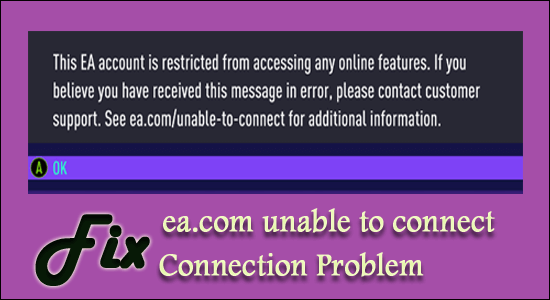
Mange brukere rapporterte at de ser feilen "ea.com kan ikke koble til" når de prøver å starte eller spille visse EA-spill.
Denne tidsavbruddsfeilen for tilkoblingen sees vanligvis hver gang et nytt spill lanseres (sett med Apex-legender ) eller på grunn av en slags nettverkstilkoblingsproblemer eller serverne blir overbelastet og slutter å svare.
EA og Origin er ofte kjent for problemene med serverne eller noen tilkoblingsproblemer, men heldigvis klarte mange spillere å fikse at det var problemer med å koble til EA-servere mens de prøvde å kjøre visse spillproblemer.
Så her i denne artikkelen er jeg her med de mulige løsningene som fungerte for flere berørte brukere for å løse problemet.
Men før vi hopper direkte til rettelsene, la oss ta en titt på mulige årsaker som er ansvarlige for EA-tilkoblingsproblemet.
Hvorfor får jeg feilmeldingen "ea.com kan ikke koble til"?
Etter å ha undersøkt, finner vi ut at det er flere forskjellige årsaker som er ansvarlige for problemet, og dette er ikke alltid relatert til serverproblemet, dette kan være et problem med spillene dine eller den lokale nettverkstilkoblingen.
Nå som du er kjent med de vanlige skyldige som forårsaker feilen, følg de gitte løsningene for å omgå feilen.
Hvordan fikser jeg feil ved at ea.com ikke kan koble til?
Innholdsfortegnelse
Løsning 1 – Foreløpige rettelser
Før du starter med rettelsene som er gitt, foreslås det å prøve de raske justeringene, siden en eller annen form for feil eller feil kommer i konflikt med spillklienten og du ikke kan koble til EA-serveren.
Start spillet på nytt – Start spillet på nytt ettersom noen feil eller feil kan hindre spillet fra å koble til serveren.
Start PC-en/konsollen på nytt – Hvis omstart av spillet ikke løser feilen for ea.com unable to connect , slå av PC-en og spillkonsollen . Dette vil oppdatere tilkoblingen og løse interne feil som forårsaker konflikt.
Start ruteren på nytt – Hvis justeringene ovenfor ikke vil fungere for deg, start ruteren på nytt, dette vil skape en ny internettforbindelse og forhindre feil og feil som avbryter tilkoblingen. For å starte ruteren på nytt > slå av og koble fra ruteren og vent i 1-2 minutter og koble til ledningene igjen, slå nå på ruteren. Du kan også gjenta dette for modemet ditt.
Prøv å kjøre spill med administrative rettigheter – Noen spill krever administratortillatelser for å kjøre fritt. Så hvis du kjører spillet med en lokal Windows-konto, høyreklikker du snarveiikonet for spillet og velger Kjør som administrator . Håper å kjøre spillet med administrative rettigheter.
Dessuten, hvis dette ikke vil fungere for deg å løse problemet med tidsavbrudd for tilkoblingen, sjekk at internettforbindelsen din fungerer som den skal, eller koble til en annen nettverkstilkobling eller ved å bruke mobilnettstedet.
Løsning 2 – Sjekk spillserverne
Det er store sjanser for at du får at det var et problem med å koble til EA-servere feilen vises når serverne er overbelastet eller under vedlikehold.
Du kan sjekke serverstatusen fra den offisielle Twitter-kontoen eller fra tredjeparts kilde DownDetector- nettstedet.
Løsning 3 – Reparer nettverkstilkobling
Hvis du har problemer med nettverkstilkoblingen, forårsaker dette problemer mens du kobler til EA-serveren. Så reparasjon av nettverket kan fungere for deg å fikse problemer knyttet til nettverket
Følg trinnene for å gjøre det:
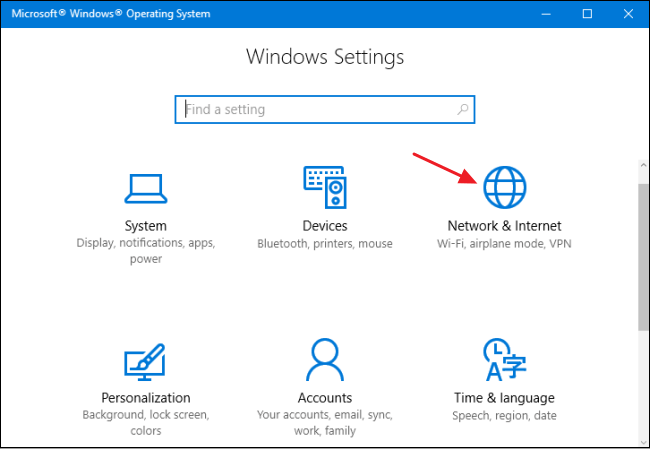
Når nettverksreparasjonen er ferdig, sjekk om problemet er løst eller gå til neste mulige løsning.
Løsning 4 – Tilbakestill nettverksinnstillinger
I denne første løsningen foreslår jeg at du tilbakestiller nettverksinnstillingene dine, som vil hjelpe deg å vite om driveren eller nettverksinnstillingene er ok. følg instruksjonene nedenfor for å tilbakestille nettverksinnstillingene:
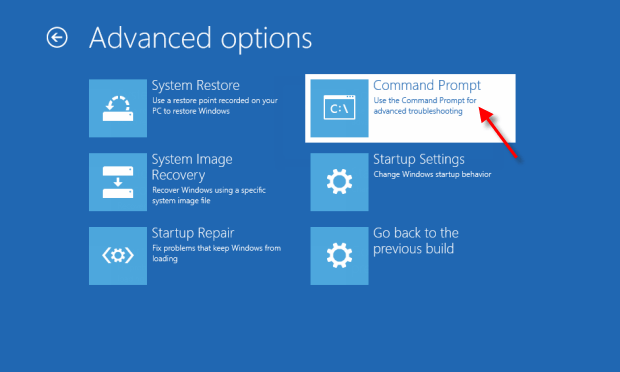
Start deretter PC-en på nytt og sjekk om du fortsatt har støtt på problemet eller ikke.
Løsning 5 – Endre nettverksprofilen
Mange brukere bekreftet at dette fungerer for dem, så prøv å endre nettverksprofilen. Nettverksprofilen organiserer Windows-brannmuren , og hvis profilen er satt til Offentlig, vil dette blokkere enhver tilkobling og spillet også. Så å sette nettverksprofilen til Privat profil kan fungere for deg.
Følg trinnene for å gjøre det:
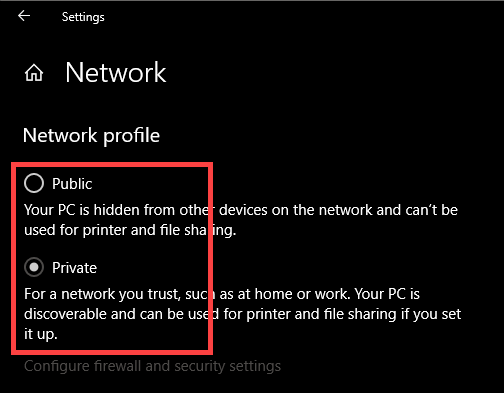
Løsning 6 – Fjern automatiske proxyinnstillinger
Fjerning av de automatiske proxy-innstillingene på nettverket som brukes av Internett-leverandøren kan hjelpe deg med å løse feilen. Så prøv fremgangsmåten for å gjøre det:

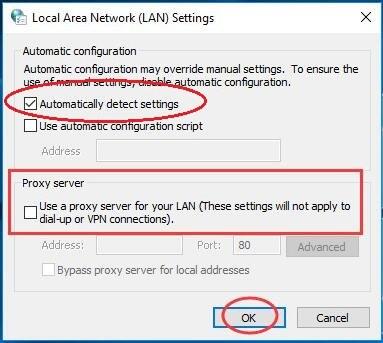
Det anslås at dette fungerer for deg å løse problemet, og du kan nå koble til EA.com når du kjører EA-spill.
Løsning 7 – Endre lokal DNS med Google DNS
I denne situasjonen er det et godt tiltak å endre den lokale DNS til Google DNS . I stedet for den lokale ISPens DNS, er det bedre å jobbe med Googles DNS og den er optimal samt nesten 99,9 % tilgjengelig for din PC.

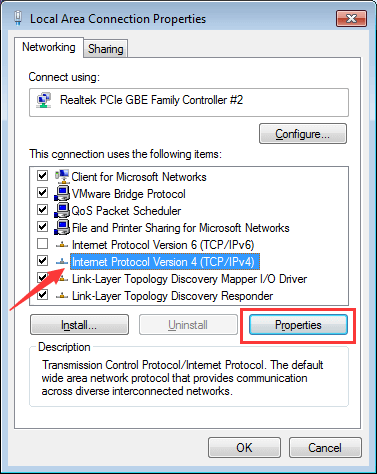
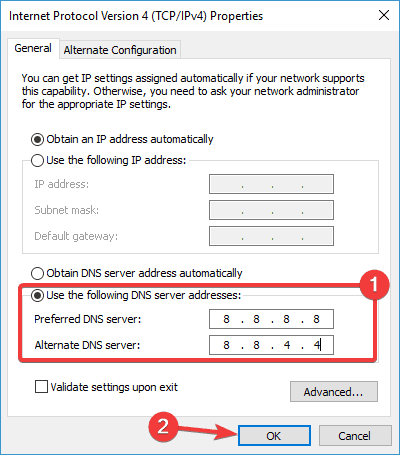
ipconfig/flushdns
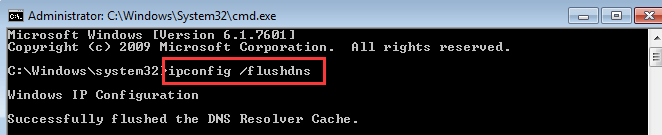
Løsning 8 – Deaktiver brannmuren/antivirusprogrammet
Hvis du kjører tredjeparts antivirus eller Windows-brannmur, kan dette blokkere informasjonen som kommer fra EA, og som et resultat kan du ikke koble til ea.com.
Så midlertidig deaktivering av brannmuren og antivirusprogrammet kan fungere for deg. Først deaktiverer du Windows-brannmuren og gjør det ved å følge trinnene:

Sjekk nå om problemet er løst, men hvis du fortsatt ikke kan koble til EA-serveren , slå på Windows-brannmuren og deaktiver antivirusprogrammet som er installert på systemet ditt.
Etter å ha deaktivert antiviruset, sjekk om feilen er løst. Og hvis antiviruset er synderen, oppdater antivirusprogrammet til den nyeste versjonen eller kontakt antivirusstøttesenteret for å få hjelp.
Dessuten kan du også bytte til forskjellige antivirusprogrammer. Det er mange antivirus tilgjengelig som bruker færre ressurser og gir sikkerhet uten å forstyrre spillet.
Så dette er rettelsene som fungerer for deg å løse feilen.
Anbefalt løsning – For å optimalisere Windows PC-ytelse
Hvis du finner ut at din Windows-PC/laptop kjører tregt eller du støter på forskjellige gjenstridige datamaskinfeil og problemer, foreslås det å skanne systemet med det eneste PC-reparasjonsverktøyet.
Dette er et avansert reparasjonsverktøy som bare ved å skanne en gang oppdager og fikser ulike Windows-problemer og gjenstridige datamaskinfeil.
Med dette kan du fikse ulike oppdateringsfeil, reparere de ødelagte Windows-systemfilene, DLL-feil, registerfeil, forhindre virus- eller skadevareinfeksjon og mye mer.
Dette fikser ikke bare feil, men optimaliserer også Windows PC-ytelsen som en ny for å optimere spillytelsen.
Få PC-reparasjonsverktøy for å få fart på Windows-PCen din
Konklusjon
ea.com kan ikke koble til er en vanlig, men svært irriterende feil, men det er rettelser som fungerer for deg å komme forbi feilen og begynne å spille EA-spill.
Følg rettelsene gitt én etter én for å omgå feilen, håper en av løsningene våre fungerer for deg for å løse problemet i ditt tilfelle.
Lik og del artikkelen også.
Lykke til..!
Slik legger du til Gmail på oppgavelinjen i Windows 10/11 ved hjelp av Chrome eller Microsoft Edge. Få en rask og enkel veiledning her.
Hvis App Store forsvant fra startskjermen på iPhone/iPad, ikke bekymre deg, det er en enkel løsning for å gjenopprette den.
Oppdag de beste ublokkerte spillnettstedene som ikke er blokkert av skoler for å forbedre underholdning og læring.
Mottar feilmelding om utskrift på Windows 10-systemet ditt, følg deretter rettelsene gitt i artikkelen og få skriveren din på rett spor...
Du kan enkelt besøke møtene dine igjen hvis du tar dem opp. Slik tar du opp og spiller av et Microsoft Teams-opptak for ditt neste møte.
Når du åpner en fil eller klikker på en kobling, vil Android-enheten velge en standardapp for å åpne den. Du kan tilbakestille standardappene dine på Android med denne veiledningen.
RETTET: Entitlement.diagnostics.office.com sertifikatfeil
Hvis du står overfor skriveren i feiltilstand på Windows 10 PC og ikke vet hvordan du skal håndtere det, følg disse løsningene for å fikse det.
Hvis du lurer på hvordan du sikkerhetskopierer Chromebooken din, har vi dekket deg. Finn ut mer om hva som sikkerhetskopieres automatisk og hva som ikke er her
Vil du fikse Xbox-appen vil ikke åpne i Windows 10, følg deretter rettelsene som Aktiver Xbox-appen fra tjenester, tilbakestill Xbox-appen, Tilbakestill Xbox-apppakken og andre..


![[100% løst] Hvordan fikser du Feilutskrift-melding på Windows 10? [100% løst] Hvordan fikser du Feilutskrift-melding på Windows 10?](https://img2.luckytemplates.com/resources1/images2/image-9322-0408150406327.png)



![FIKSET: Skriver i feiltilstand [HP, Canon, Epson, Zebra og Brother] FIKSET: Skriver i feiltilstand [HP, Canon, Epson, Zebra og Brother]](https://img2.luckytemplates.com/resources1/images2/image-1874-0408150757336.png)

![Slik fikser du Xbox-appen som ikke åpnes i Windows 10 [HURTIGVEILEDNING] Slik fikser du Xbox-appen som ikke åpnes i Windows 10 [HURTIGVEILEDNING]](https://img2.luckytemplates.com/resources1/images2/image-7896-0408150400865.png)